诸侯的纷争怎么双开、多开?诸侯的纷争双开助手工具下载安装教程
2015-08-28 原创 高手游 诸侯的纷争专区
Tips:本文主要讲诸侯的纷争多开双开,是诸侯的纷争电脑版攻略下篇,请先查看诸侯的纷争模拟器教程。
先了解一下诸侯的纷争
《诸侯的纷争》是由推出的一款具有鲜明仙侠、三国特征的角色扮演类手游,是一款网络游戏,游戏采用完全免费的收费模式,主要支持语言是中文,本文诸侯的纷争攻略适用于任何版本的诸侯的纷争安卓版,即使是发布了新版诸侯的纷争,您也可以根据此教程的步骤来进行诸侯的纷争双开或多开。
然后了解一下诸侯的纷争双开、多开
游戏的双开、多开最早源于端游时代,为了过任务等目的而在一台PC上同时运行多个游戏程序的行为,到现在在手游阶段,因为手机屏幕小等原因没落,但实际上多开需求仍在,直到出现了模拟器,借助电脑的电脑的多线程运行基因,才又实现了多开的目的,所以,顾名思义:《诸侯的纷争》双开:在同一台设备上同时运行两个诸侯的纷争程序即为双开。《诸侯的纷争》多开:在同一台设备上同时运行多个诸侯的纷争程序即为多开。
诸侯的纷争怎么双开、多开?
因为安卓APK的先天限制,要实现诸侯的纷争双开、多开就必须同时在模拟运行多个模拟器环境,在每个系统中单独运行游戏程序。接下来我们就一步一步的为大家讲解怎么利用雷电模拟器来实现诸侯的纷争多开、双开。
首先:安装雷电多开器
参看上篇诸侯的纷争模拟器教程,成功后桌面上会有两个图标,一个是雷电模拟器,一个是雷电多开器,如图所示:
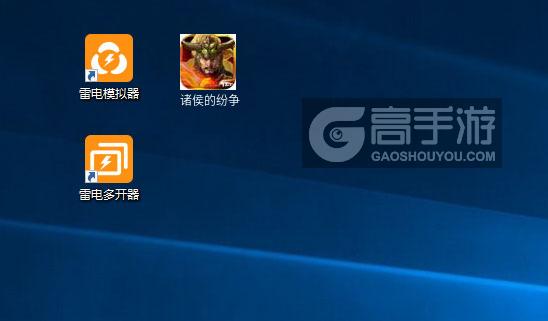
图1:诸侯的纷争多开器截图
第二步:建立新模拟器环境
双击打开雷电多开器,点击右下角的“新建/复制模拟器”按钮,在新弹出的界面中根据自己的需求点击新建模拟器或者复制模拟器。如下图所示:
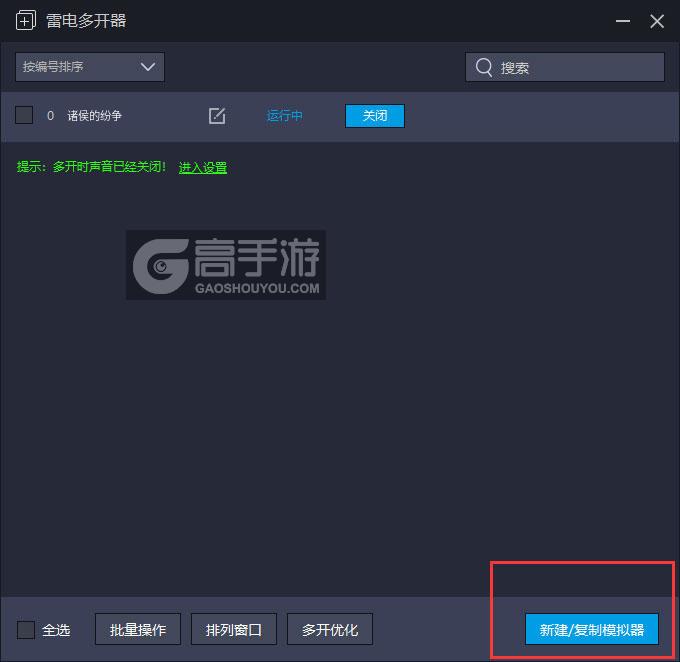
图2:诸侯的纷争多开器主界面截图
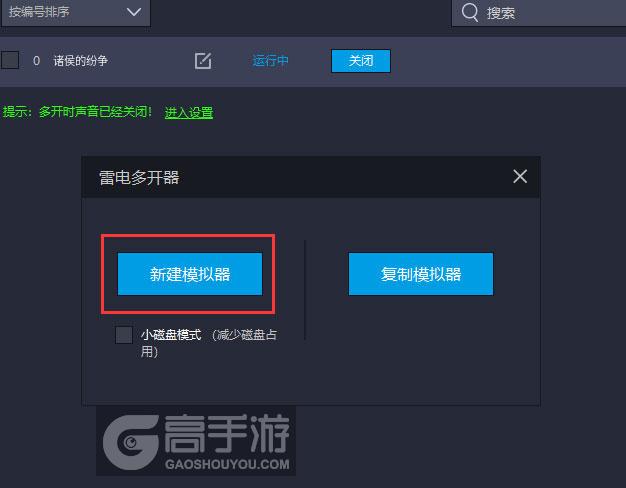
图3:诸侯的纷争多开器新建&复制截图
提示:新建模拟器:就是建立一个全新的模拟器环境,适用于初次配置的时候。复制模拟器:已有一个安装好游戏的模拟器环境时就可以直接复制模拟器,将这些原来的模拟器配置全部复制过来。
新的模拟器环境配置好后,返回雷电多开器首页你就会发现之前复制的模拟器已经完整的列在这里了,点击“启动”运行环境就好,要开几个诸侯的纷争就运行几个模拟器环境。如下图所示:
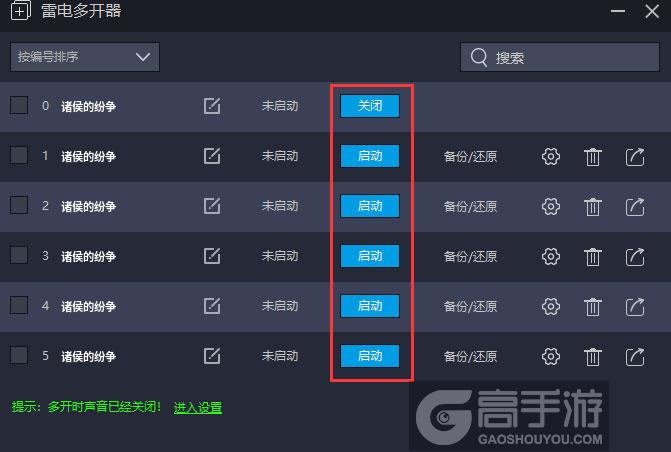
图4:诸侯的纷争多开器建立多个环境截图
提示:理论上可以无限多开,但受电脑性能影响,一般同时运行超过4个电脑版环境就会开始卡了,所以通常不建议超过3个。
最后一步:多开诸侯的纷争
同时“启动”多个电脑版环境,在每个模拟器环境中单独打开诸侯的纷争,就实现了多开诸侯的纷争。如下图所示:
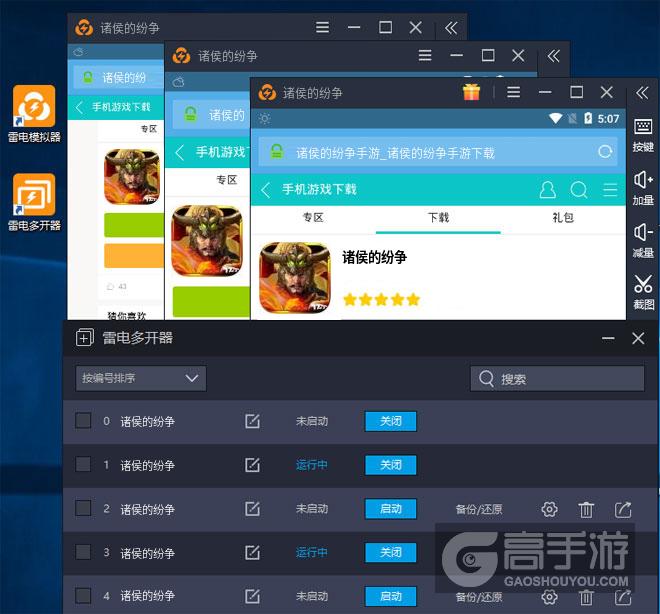
图5:诸侯的纷争多开器多开效果截图
教程都看完了,还没安装模拟器?快来下载安装一个吧!
Final:
以上就是我们为大家带来的诸侯的纷争多开攻略,是不是很简单?每个环境中都是独立操作,简直是过任务的利器。
当然,不同的机器肯定会遇到不同的问题,淡定,赶紧扫描下方二维码关注高手游微信公众号,小编每天准点回答大家的问题,也可以加高手游玩家QQ群:27971222,与大家一起交流探讨。














